Cómo habilitar o deshabilitar el modo de ahorro de batería de Windows 10
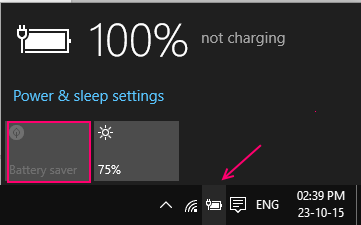
- 606
- 34
- Alejandro Duran
El ciclo promedio de vida de la batería de una computadora portátil en los últimos tiempos ronda los 4 a 5 horas a veces incluso más tiempo en las computadoras portátiles de gama alta . Tener una computadora portátil que se ejecuta durante una cantidad considerable de tiempo hace la vida más fácil . Realiza sus tareas, termina ese proyecto y equilibra varias tareas sin arrastrar un cargador con usted.
Leer: Cómo generar el informe de salud de la batería
Tradicionalmente, siempre hemos dependido del software de terceros para mejorar el rendimiento de nuestra computadora. Ya sea para limpiar los servicios de fondo, proteger nuestro sistema de malware o virus, ajustar las características de nuestro sistema, existe una herramienta para hacerlo todo. Extender la duración de su batería no es la excepción. Software como TuneUp mejora la duración de su batería y lo ayuda a obtener más jugo de la computadora portátil.
Windows siempre ofreció la funcionalidad para personalizar la configuración del plan de energía. Lo que esto significaba era que podía adaptar un plan de energía (el plan que personaliza cómo ve su sistema I.e Mostrar brillo, cómo debe comportarse en diferentes entornos, etc.) para una necesidad específica. Y con eso también podría cambiar las preferencias de su batería.
Para eliminar estos Windows 10, ahora viene con su propia función de ahorro de batería que promete extender su batería por un tiempo considerable de tiempo. La función de ahorro de batería se ejecuta automáticamente una vez que su batería cae por debajo del 20%.Esta característica se puede apagar si se desea en el menú Configuración.(Gana + i).El ahorro de la batería atiende este propósito al limitar las actividades de fondo y las notificaciones push.
¿Cómo puedes usar esta función?? Los siguientes pasos lo guiarán a través del proceso:
Paso 1 : Abre tu Aplicación de configuración (Win + I)
Paso 2 : En la aplicación Configuración, vaya a Sistema y en el panel izquierdo puede encontrar la pestaña Saver de batería.
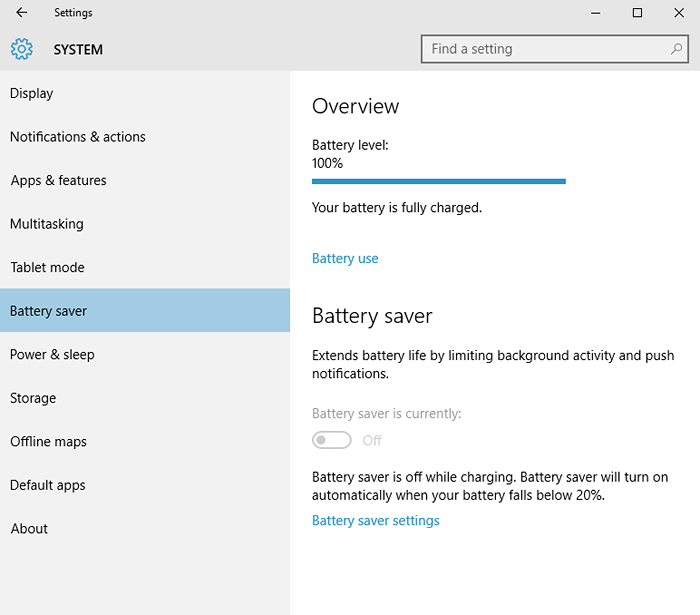
Alternativamente, simplemente escriba el ahorro de batería en su barra de búsqueda de Windows 10 en la parte inferior izquierda de su pantalla.
Paso 3 : Habilitar ahorrador de batería.
Etapa 4 : Al hacer clic o tocar la configuración del ahorro de batería, puede ajustar la configuración cuando se debe activar el ahorro de batería, ya sea al 20 % de batería o al 30 % más o menos.
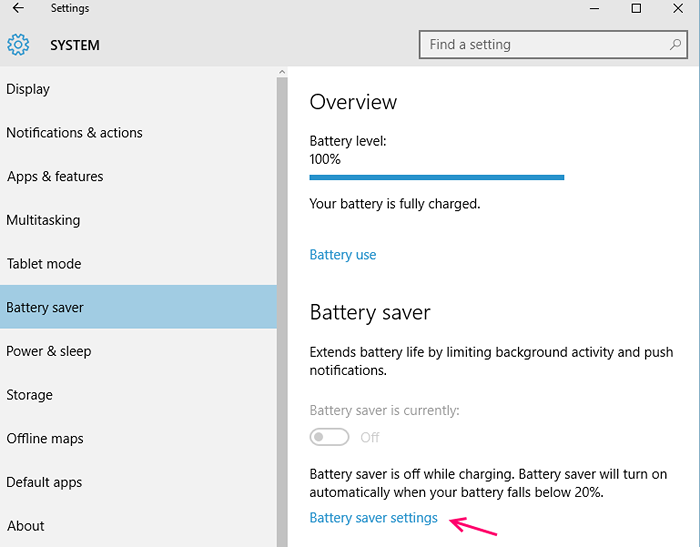
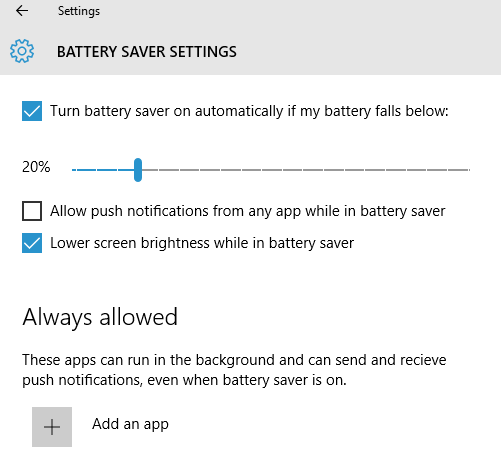
Esta característica está disponible solo cuando controlar el Gire el ahorro de batería automáticamente cuando la energía cae por debajo:opción.
Además del ahorro de baterías, también puede ayudar a extender el ciclo de vida de la batería en su computadora portátil eligiendo qué tareas se ejecutan en segundo plano.Se puede acceder a esta característica desde su menú de ahorro de batería directamente por:
Battery Saver -> Uso de la batería -> Cambiar la configuración de la aplicación de fondo.
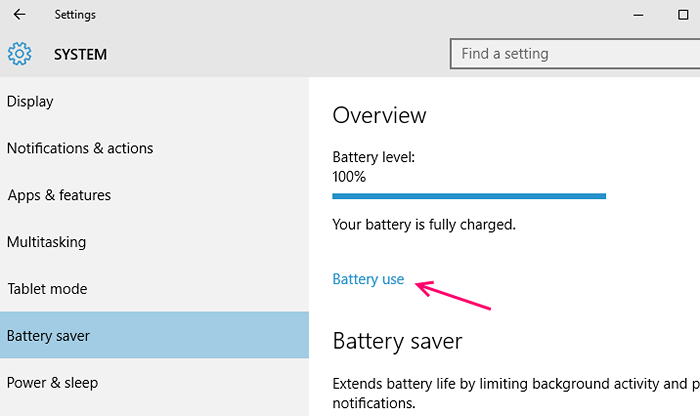
Apague las aplicaciones que no desea ejecutar en segundo plano para minimizar el consumo de batería.

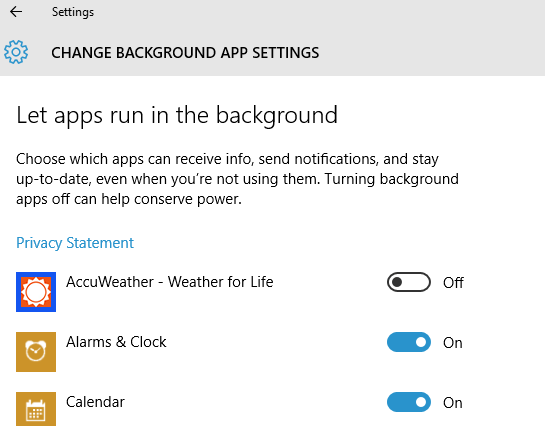
Si desea habilitar manualmente el ahorro de batería característica mientras trabaja en su pantalla de inicio Haga clic o toque su área de notificación y haga clic en el icono de la batería y elija habilitar la función de ahorro de batería.
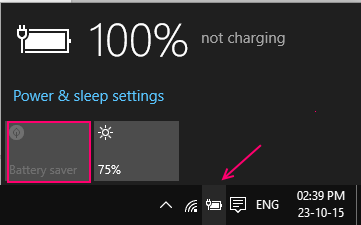
La función de ahorro de batería también se puede adaptar a la configuración de su plan de alimentación. Así es como puedes hacer esto:
Paso 1: ir al Opciones de poder Menú desde el botón derecho en el icono de la batería en la barra de tareas y seleccionando opciones de alimentación de la lista.

Paso 2: se muestra una lista de sus planes de energía. Por defecto hay 2 planes. El plan que tenga la intención de ajustar, haga clic en su Configuración del plan de cambio que te lleva a la página de configuración.
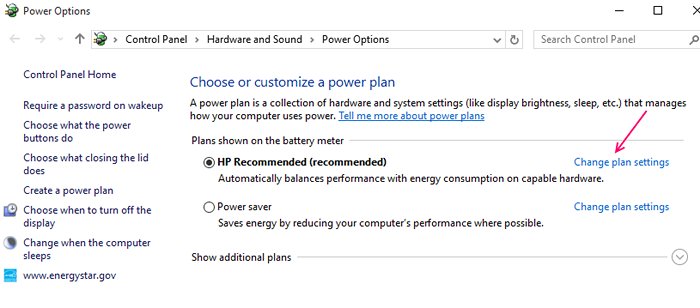
Paso 3: haga clic en el cambio Configuración de potencia avanzada y navegar a Configuración de energía que muestra En valor de la batería.
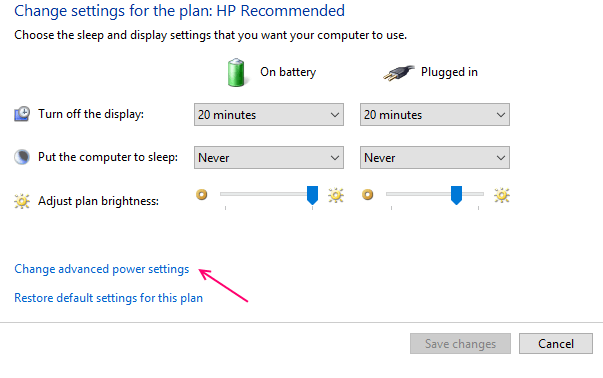
Bajando esto a 0 deshabilita el ahorro de batería y darle un valor le dice a su sistema que habilite la función de ahorro de batería cuando el nivel de batería del sistema cae al valor elegido por usted.
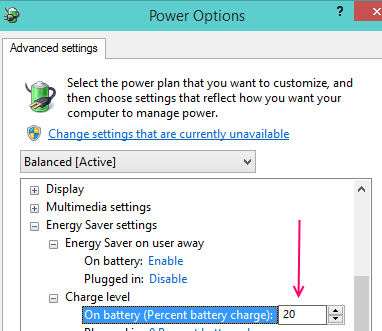
- « 12 cosas que Microsoft copió de Apple
- Cómo habilitar / deshabilitar Telnet Client en Windows 10/11 »

